Feuer

Dieses Tutorial habe ich selbt entworfen und es unterliegt meinem Copyright. Die Tuben stammen aus Tauschgruppen und das Copyright liegt beim jeweiligen Künstler.
Ich habe das Tutorial mit Paint Shop Pro 9 geschrieben, es läßt sich aber mit allen anderen PSP-Versionen problemlos nacharbeiten.
Du benötigst:
Paint Shop Pro
Animationsshop
Tuben
1 Texture
1 Häusertube
1 Feuerwehrauto
2 Tuben mit Feuerwehrleute
1 Feuer
1 Maske 20x20
Das Material kannst Du Dir hier herunterladen.
Filter
Eye Candy 3.1 - Fire
Toadies - Blast'em
Die Filter kannst Du Dir hier herunterladen.
1. Öffne Dir ein neues transparentes Arbeitsblatt in 900 x 600 Pixeln Größe
2. Suche Dir aus Deinen Tuben eine helle Vordergrundfarbe (meine ist #fbe6c5) und eine dunklere Hintergrundfarbe (meine ist #f4cd88).
Erstelle Dir aus diesen Farben einen schönen Farbverlauf. Ich habe diesen gewählt:
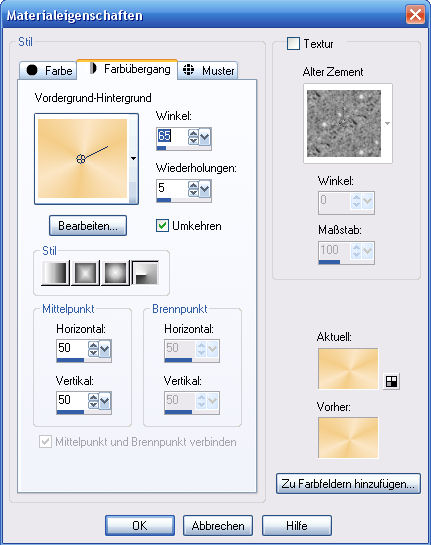
3.Auswahl - alles auswählen
4. Kopiere die Texture (Leomo_51.jpg) - einfügen in eine Auswahl - Auswahl aufheben
5. Kopiere die Häusertube(~Misted_LaRueDeParis_RM.psp) - einfügen als neue Ebene - passe sie grössenmäßig an
Ich habe die Tube so vergrössert
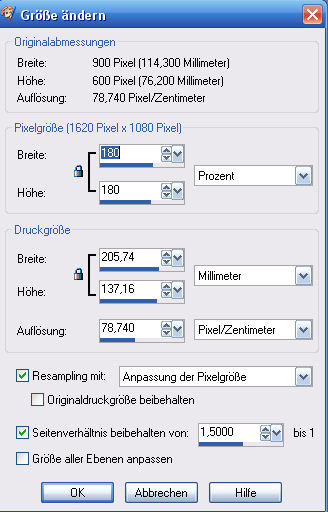
6. Kopiere Deine Feuerwehrauto (Firemen Eloise.psp) - einfügen als neue Ebene - passe sie grössenmäßig an
Ich habe die Tube so vergrössert
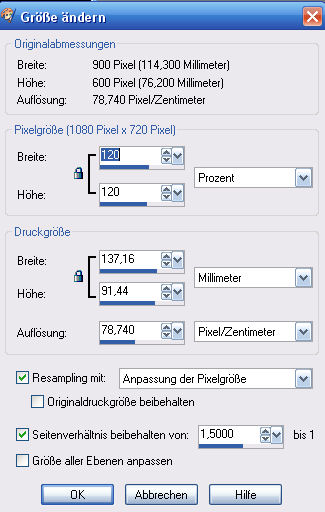
7. Bild - vertikal spiegeln
8. Schiebe Die Tube an eine passende Stelle
9. Bild - Frei drehen
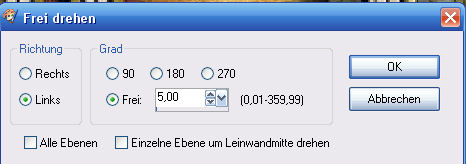
10. Effekte - 3D-Effekte - Schlagschatten
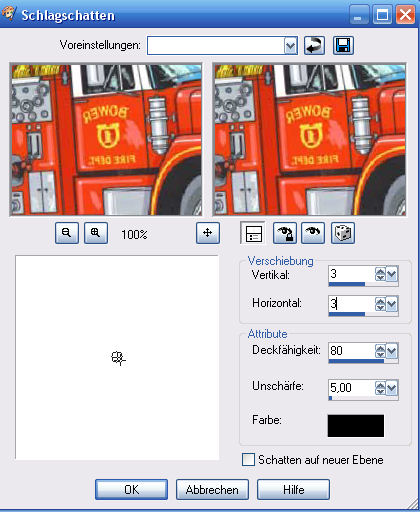
11. Wende den Schlagschatten noch bei vertikal/horizontal mit Minuswerten an
12. Kopiere Deine Feuerwehrmännertube (Firemen Eloise.psp) - passe sie grössenmässig an
Ich habe sie auf 80 % verkleinert
13. Schiebe sie an eine passende Stelle
14. Ebenen - Anordnen - nach unten verschieben
15. Verwende den Schlagschatten wie oben
16. Kopiere Deine Feuerwehrmännertube (firemen2_sug.pspimage) - passe sie grössenmässig an
Ich habe sie auf 90 % verkleinert
17. Schiebe sie an eine passende Stelle
18. Ebenen - alle zusammenfassen
19. Setze Deinen Schriftzug auf Dein Bild
Vergiss auch Deinen Namenszug oder Dein Wasserzeichen nicht.
20. Wandle die Vektorebene in eine Rasterebene um
21. Vewende den Schlagschatten wie oben
22. Ebenen - alle zusammenfassen
23. Rand hinzufügem - mit Deiner Hintergrundfarbe
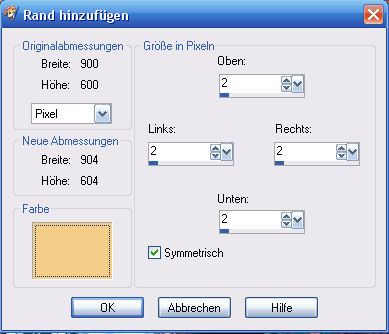
24. Rand hinzufügen - mit einer Farbe die nicht zum Bild passt
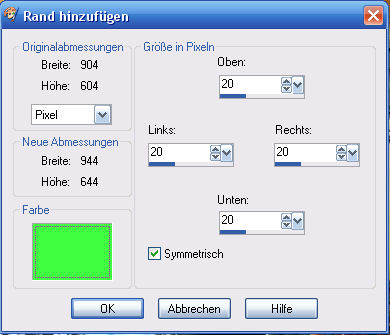
25. Markiere diesen Rand mit dem Zauberstab
26. Fülle diesen Ran mit dem Farbverlauf
27. Effekte Toadies - Blast'em mit diesen Einstellungen
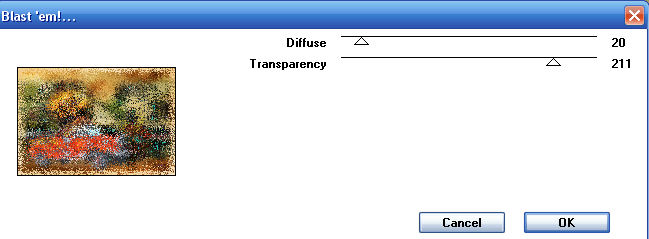
28. Auswahl aufheben
29. Rand hinzufügen - mit Deiner Hintergrundfarbe
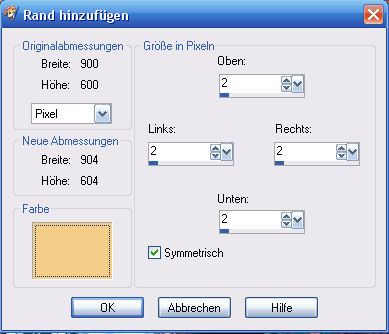
30. Minimiere das Bild
31. Öffne Deine Feuertube (Charmed-Fire-4.jpg) - Kopieren und als neue Bild einfügen - Schliesse das Original
32. Maske laden/speichern - aus Datei laden
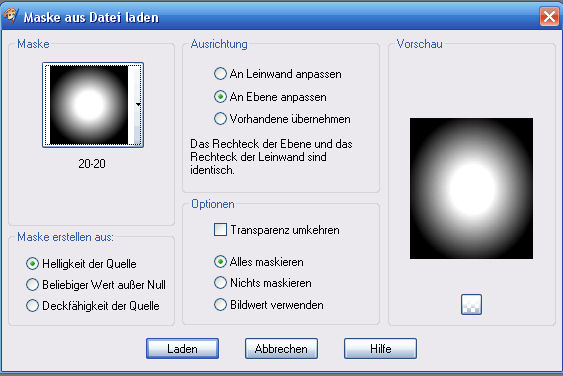
33. Ebene einbinden - Gruppe zusammenfassen
34. Bild kopieren
35. Öffne Dein minimiertes Bild - einfügen als neue Ebene
36 Schiebe das Feuer an eine passende Stelle
37. Eigenschaften - Deckfähigkeit auf 50 %
38. Effekte - Eye Candy 3.1 - Fire mit diesen Einstellungen
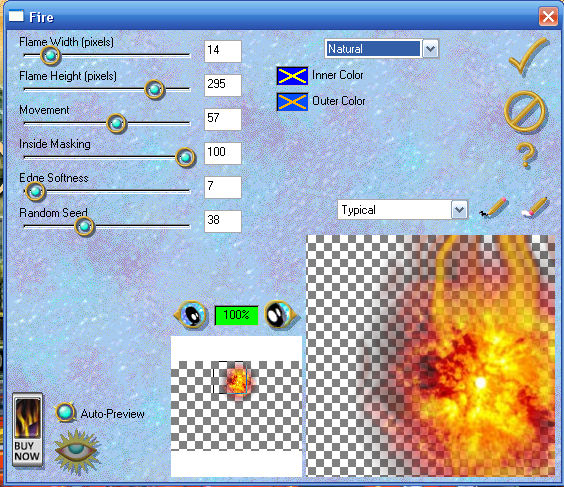
39. Bearbeiten - Kopieren alle Ebenen
40. Öffne Deinen Animationsshop
41. Einfügen als neue Animation
42. Gehe zurück zu Deinem Bild - mach den letzten Schritt rückgängig
Effekte - Eye Candy 3.1 Fire und verändere Random Seed auf 48
43. Bearbeiten - Kopieren alle Ebenen
Gehe wieder in deinen Animationsshop - Einfügen nach dem ausgewählten Bild
44. Wiederhole den Schritt 42 + 43 verändere aber Random Seed auf 60.
Klicke in den Rand Deines 1. Einzelbildes - Bearbeiten - Alle auswählen - Animation - Animationsgröße ändern:
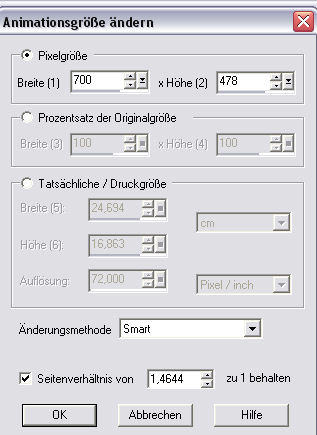
45. Speichere Dein Bild als gif-Datei ab.
Ich hoffe es hat Spass gemacht!
(c) Ursula